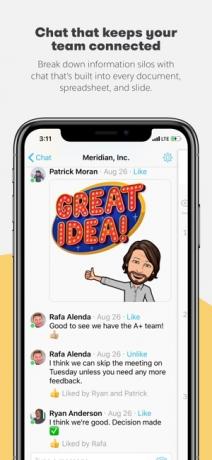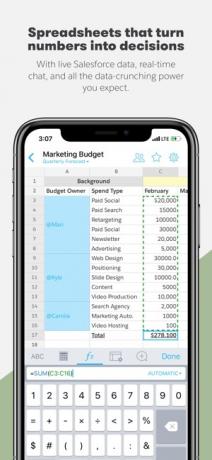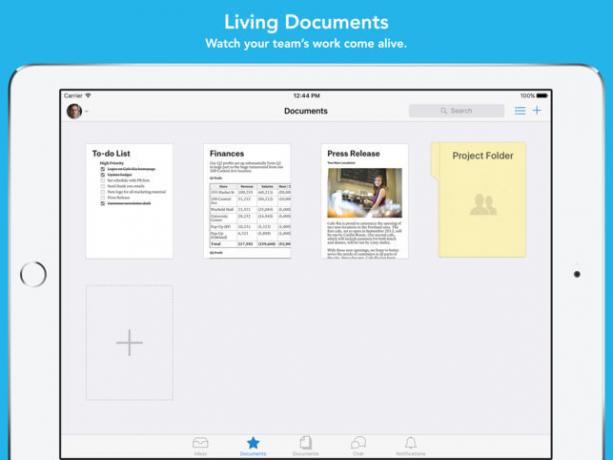12 dicas sobre como ganhar rapidamente texto grande no iPhone
Ios / / December 20, 2019
1. Mudar para o teclado para duas mãos
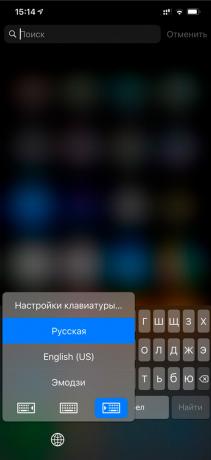

Mais cedo no teclado do iPhone esticada em toda a tela, e permite que você digite texto em quaisquer condições. Mas o mais diagonal tornou-se o novo smartphone da Apple, mais difícil era para escrever com uma mão.
Com o lançamento do iOS 11 é agora um modo especial, o que pressiona o botão para o lado esquerdo ou direito da tela. Ele é automaticamente ativado no iPhone 6 e modelos posteriores, exceto iPhone SE, e destina-se apenas para a impressão com uma mão.
Mas digitar com as duas mãos mais rápido e mais fácil de fazê-lo em tecladoEsticado para tela cheia. Se a sua intenção é criar a partir do zero ou editar uma grande quantidade de informações sobre o iPhone, melhor mude para o modo clássico - de ponta a ponta.
Abra as "Configurações", vá para o "Main» → «teclado» → «teclado para um lado" e selecione 'Off.'. Isso pode ser feito durante a digitação: simplesmente mantenha pressionado o botão para mudar o layout e selecione o ícone de um teclado completo.
2. Desligue o modo de zoom de visualização
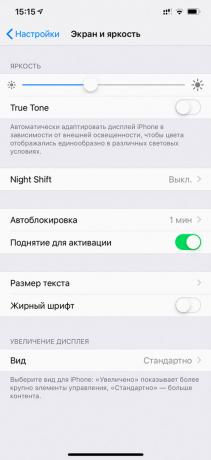

Alguns usam o aumento no visor para tornar os botões maiores e mais fácil de inserir caracteres. Pela primeira vez este recurso apareceu no iPhone 6 e o iPhone 6 Plus e se transformou em modelos posteriores, exceto iPhone SE.
Mas quando se lida com uma quantidade significativa de informações neste modo, verifica-se o efeito oposto. Os botões do teclado são aumentar ligeiramente, o tamanho dos caracteres na tela ficar muito grande.
Quando você precisar digitar e formato não são um par de parágrafos, e algumas páginas de texto, é importante que a exibição da tela mais informações. Em seguida, o texto não terá que virar constantemente sobre, eo trabalho vai mais rápido.
Se você usar um aumento no visor, o melhor desligá-lo e voltar ao tamanho normal. Para fazer isso, vá até "Configurações", vá para o "Display e brilho» → «Ver" e selecione 'Padrão'.
3. Mova o cursor sobre o trackpad virtual
Durante o trabalho com o texto não é apenas importante para pressionar rapidamente as chaves, mas também para instantaneamente mover o cursor pela tela. Para fazer isso, é melhor usar um trackpad virtual que muda a posição que eu toque de um dedo.
O trackpad é o primeiro apareceu em iOS 9. Até recentemente, ele trabalhou apenas em smartphones da Apple com suporte para 3D Touch, começando com os 6s iPhone. Mas com o lançamento iOS 12 O acesso a ele foi aberto a todos os dispositivos.
Para ligá-lo 5s do iPhone, iPhone 6 e 6 Plus, iPhone SE, bem como o iPhone XR, basta manter pressionada a barra de espaço. No resto do iPhone com iOS 12 pode agir como uma força ou de imprensa em qualquer parte do teclado.
4. Mantenha o interruptor de idioma para a seleção rápida
Se você está trabalhando sobre o texto em vários idiomas e alternar entre eles com apenas alguns cliques de um botão muda o layout, que leva muito tempo.
Muito melhor para manter pressionado o botão e selecione o idioma desejado, sem levantar o dedo da tela. Este método é mais rápido do que o padrão, mesmo se você só usa Russo, Inglês Emoji.
5. Activar ponto de entrada de dois toques no espaço
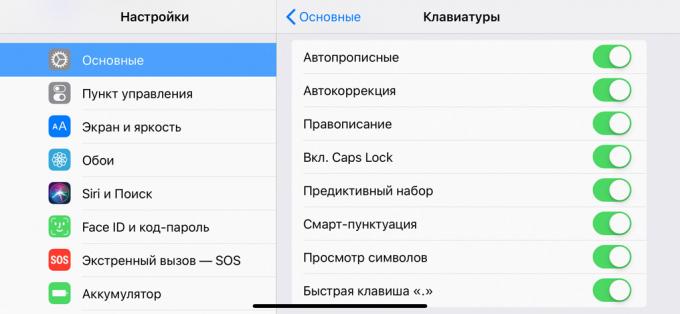
Usando o teclado do iPhone padrão pode ser rapidamente pôr fim ao final da frase. Para fazer isso, você não precisa ir a um menu separado. É o suficiente para simplesmente tocar duas vezes a barra de espaço, eo sinal aparecerá automaticamente com o intervalo.
Para ativar esse recurso, vá até "Configurações", vá para o "Main» → «O teclado» e colocar na posição ativa do switch, 'Atalho'. ''.
6. usar a AutoCorreção
"Auto" para verificar automaticamente a ortografia e corrigir erros. Para fazer isso, ele usa o built-in iOS dicionário, que é continuamente preenchido com novas expressões.
Para ativar, acesse "Configurações", vá para o "Main» → «Keyboard" e ligue o interruptor para a posição ativa 'Auto'.
Se você não aceitar a alternativa, que substituir a palavra incorrecta após o espaço, volte o botão Excluir e escolha outro. Ao longo do tempo, a função se lembra de suas preferências e vai ser menos propensos a cometer erros.
7. Mantenha o dedo para introduzir números e caracteres
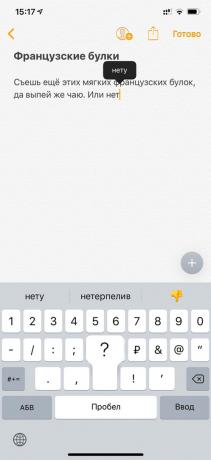
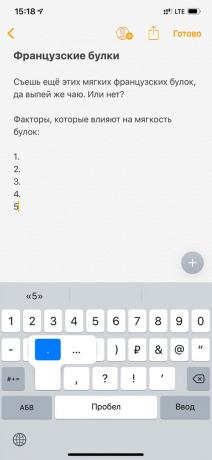
Para adicionar rapidamente um número ou um carácter especial, não incluem uma unidade de teclado separado. É o suficiente para manter as modos de entrada de interruptor de botão e selecionar um caractere desejado.
Neste caso, o teclado volta automaticamente para o modo datilografiaE você pode imediatamente continuar a escrever sem manipulação adicional.
8. Agite o iPhone, para desfazer a última ação
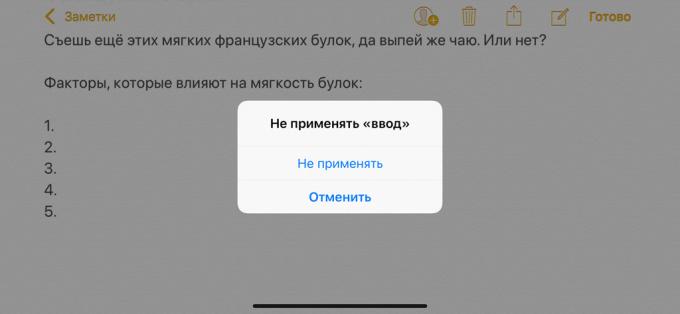
Se você acidentalmente apagou uma parte importante de texto, substituí-lo por outro, ou introduziram algumas frases extras, você simplesmente agitar o seu iPhone.
Depois disso, a tela do dispositivo que você for solicitado com "Não use tecla" enter "" e você pode cancelar a ação pressionando o botão.
9. Ativar entrada de letras maiúsculas dois tapami para Mudança
Em um teclado padrão, o iPhone não tem uma chave privada Caps Lock. Mas para entrar vários linha superior você pode ativar esse modo dois turnos tapami.
Se você não pode fazer isso, abra as "Configurações", vá para o "Main» → «Keyboard 'e colocado na posição ativa o interruptor para' On. Bloqueio Caps».
10. Adicionar atalhos para a inserção de frases repetitivas

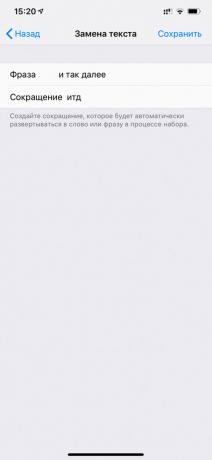
Se você usa com frequência certas palavras ou frases inteiras, para eles você pode criar atalhos. Em seguida, a estrutura volumosa é fácil substituir um par de caracteres.
Abra as "Configurações", vá para o "Main» → «teclado» → «substituindo texto", clique no botão '+', adicione a frase e a abreviatura para ele.
11. Use Predictive
discagem preditiva sugere palavras e frases com base em suas conversas anteriores, o estilo usual de comunicação, e até mesmo a história do espectador safári.
Para ativar uma opção, clique em "Configurações", vá para o menu "principal" → «Teclado" e ligue o interruptor para a posição ativa 'Predictive'.
Na face superior do teclado exibida com três variantes de palavras por mais uma entrada. Aqui vamos mostrar sugeriu Emoji, que pode ser substituído ou essa frase, se necessário.
12. Escolha um editor de texto user-friendly
Se você costuma trabalhar com texto no iPhone, escolha um editor de texto profissional que irá simplificar o conjunto e formato. aplicações adequadas iA Escritor, Urso escritor, ordem do dia.
Por exemplo, Quip contribui para as teclas do teclado para mover o cursor, bem como um menu especial para formatação de texto. Ela vai ajudar no alinhamento de títulos, acrescentando citações, Criação de listas, você liga a negrito e itálico.
Estas aplicações também trabalham com Markdown - uma linguagem de marcação leve, que podem ser rapidamente convertidos para HTML e outros formatos para a publicação do texto na Internet.
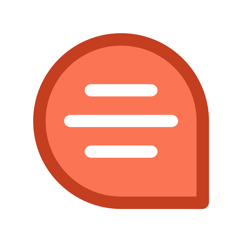
Preço: Grátis

Preço: Grátis

Preço: Grátis
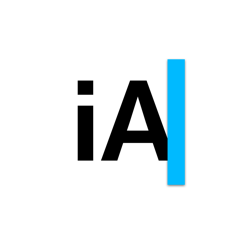
Preço: 699 rublos
veja também🧐
- 20 dicas para acelerar o trabalho com o teclado no iOS
- 6 dicas para ajudar a rápida digitando no smartphone
- TEXPAND - um utilitário útil para rapidamente digitando em Android